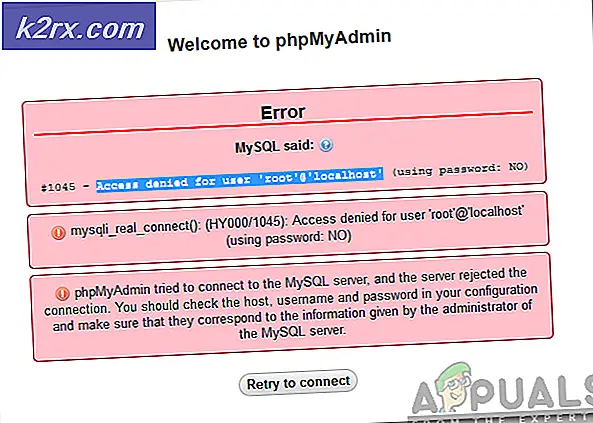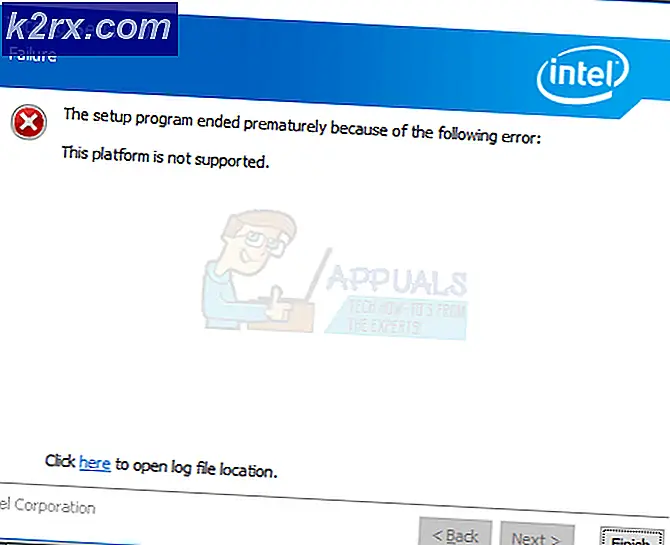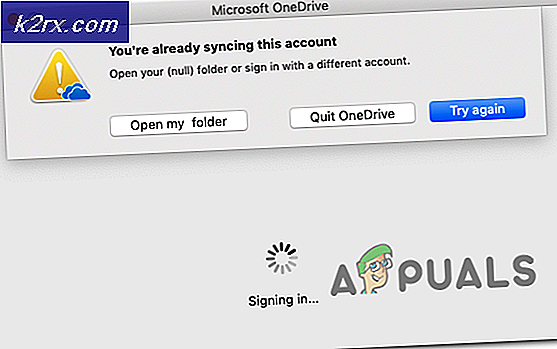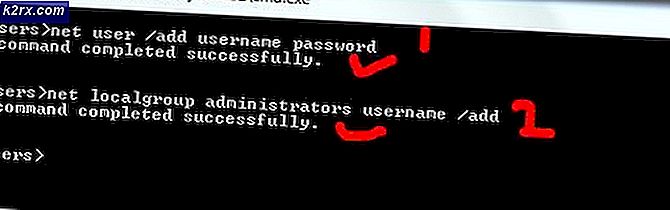Hur inaktiverar du fliken Maskinvara i fönstret Egenskaper?
Fliken maskinvara finns i varje fönster för maskinvarans egenskaper på ditt system. Hårddisken, tangentbordet, musen, ljudet och ljudenheterna kommer alla att ha en hårdvaruflik i deras fönster. Det låter användare få åtkomst till inställningarna som uppdatering, inaktivering, återställning och avinstallation av drivrutinen för den hårdvaran. Men om datorn delas av flera användare kan andra användare också använda dessa inställningar via maskinvarufliken. Som administratör kan du helt enkelt inaktivera den här fliken från egenskaperna för alla enheter. I den här artikeln visar vi metoder genom vilka du enkelt kan inaktivera maskinvarufliken från egenskapsfönstret.
Vissa inställningar är inte tillgängliga i standardkontrollpanelen och appen Inställningar. Det finns en specifik policyinställning för att ta bort maskinvarufliken på ditt system. Genom att använda Local Group Policy Editor kan vi helt enkelt komma åt den här inställningen. Den lokala grupprincipredigeraren är dock inte tillgänglig för Windows Home-användare. Därför har vi också inkluderat en registreringsmetod som fungerar på samma sätt som policymetoden.
Inaktivera fliken Maskinvara via den lokala grupprincipredigeraren
Den lokala grupprincipen är en Windows-funktion som tillåter användare att kontrollera arbetsmiljön i sitt operativsystem. Den har användarkonfiguration och datorkonfiguration. Inställningen för att ta bort maskinvarufliken finns i användarkonfigurationen. Följ stegen nedan för att inaktivera maskinvarufliken:
Hoppa över den här metoden om du använder Windows Home Edition och prova Registry Editor-metoden.
- tryck på Windows + R på tangentbordet för att öppna en Springa dialog. Skriv nu “gpedit.msc”I rutan Kör och tryck på Stiga på för att öppna Lokal grupppolicyredaktör.
- Navigera till följande inställning i Local Group Policy Editor:
Användarkonfiguration \ Administrativa mallar \ Windows Components \ File Explorer \
- Dubbelklicka på inställningen ”Ta bort fliken Maskinvara”I listan över Utforskaren. Det öppnar ett nytt fönster, ändra nu växlingsalternativen från Inte konfigurerad till Aktiverad.
- Klicka på Ansök / Ok för att spara ändringarna. Nu visas inte maskinvarufliken i de flesta hårdvarugenskapsfönster.
- Till Gör det möjligt det tillbaka, ändra helt enkelt växlingsalternativet tillbaka till Inte konfigurerad eller Inaktiverad i steg 3.
Inaktivera fliken Maskinvara genom registerredigeraren
Windows-registret är en hierarkisk databas som lagrar inställningar på låg nivå för både applikationer och operativsystem. Registerredigeraren är inte säker som Local Group Policy Editor. En enda fel inställning kan orsaka att datorn är oanvändbar eller värre. Det är bäst att skapa en säkerhetskopia innan du gör några ändringar i Registerredigeraren. Om du följer stegen nedan noga kommer det inte att finnas något att oroa sig för.
- tryck på Windows + R på tangentbordet för att öppna en Springa dialog. Skriv nu “regedit”I rutan Kör och tryck på Stiga på nyckel för att öppna Registerredigerare.
- I registerredigeringsfönstret navigerar du till följande sökväg:
HKEY_CURRENT_USER \ Software \ Microsoft \ Windows \ CurrentVersion \ Policies \ Explorer
- Högerklicka på den högra rutan i Utforskaren och välj Nytt> DWORD (32-bitars) värde och namnge värdet som “NoHardwareTab“.
- Dubbelklicka på det värde du just skapade och ändra värdedata till 1.
Notera: Värddata 1 aktiverar värdet och detta värde inaktiverar fliken Maskinvara. - Efter alla konfigurationer måste du omstart datorn för att tillämpa ändringarna i ditt system.
- Till Gör det möjligt hårdvarufliken igen på ditt system, ändra helt enkelt värdedata tillbaka till 0 eller avlägsna värdet som du skapade med den här metoden.